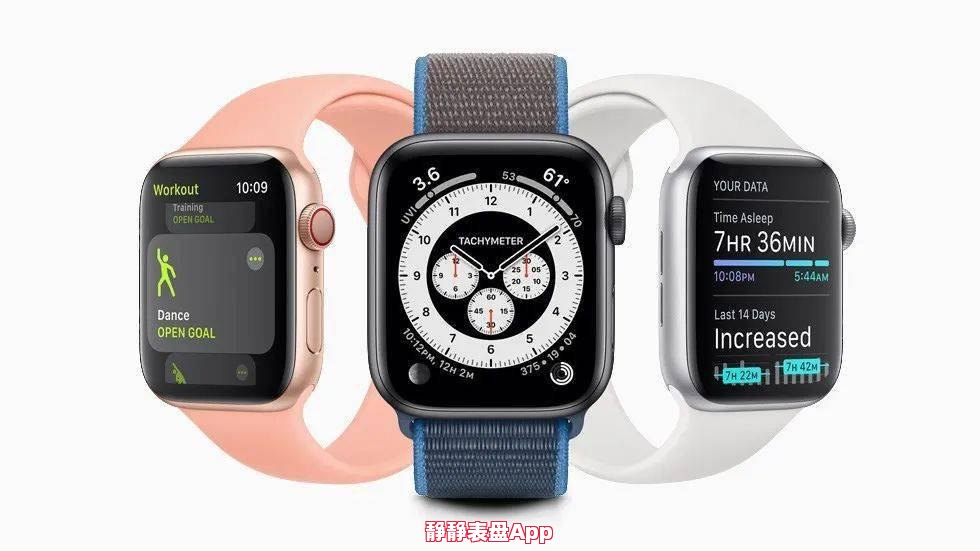苹果手表自定义表盘:一步步教你如何设置 |
您所在的位置:网站首页 › 怎么设置apple watch的表盘 › 苹果手表自定义表盘:一步步教你如何设置 |
苹果手表自定义表盘:一步步教你如何设置
|
本文目录导读: 准备工作选择表盘自定义表盘使用照片作为表盘背景(可选)注意事项苹果手表作为一款功能强大的智能穿戴设备,不仅可以帮助我们更好地管理时间,还能展示我们的个性,自定义表盘功能就是展示个性的一个重要途径,本文将详细介绍如何在苹果手表上设置自定义表盘,让你的手表更加独特。 准备工作在开始设置自定义表盘之前,请确保你的苹果手表已经与iPhone配对,并且已经更新到最新版本的watchOS,你还需要确保iPhone上已经安装了最新版本的iOS。 选择表盘1. 打开Apple Watch应用:在iPhone上找到并打开“Apple Watch”应用。 2. 进入表盘图库:在“Apple Watch”应用中,点击“表盘图库”选项。 3. 浏览表盘:在这里,你可以浏览各种官方提供的表盘,滑动屏幕查看更多表盘,直到找到你喜欢的款式。 4. 添加表盘:点击选中的表盘,然后点击“添加”按钮,表盘将被添加到你的Apple Watch上。 自定义表盘1. 打开Apple Watch应用:在iPhone上打开“Apple Watch”应用。
2. 进入“我的表盘”:在底部导航栏中,点击“我的表盘”。 3. 选择要自定义的表盘:在“我的表盘”中,找到并选择你刚刚添加的表盘。 4. 开始自定义:现在你可以对这个表盘进行各种自定义设置,你可以更改表盘的背景颜色、添加或删除复杂功能、调整表盘上的元素布局等。 5. 应用更改:完成自定义设置后,点击屏幕顶部的“完成”按钮,你的自定义表盘就已经设置好了。 6. 设置为当前表盘:在Apple Watch上,按下数码表冠,然后向左或向右滑动,直到找到你刚刚设置的自定义表盘,点击它,即可将其设置为当前表盘。 使用照片作为表盘背景(可选)除了上述的自定义选项外,你还可以使用自己的照片作为表盘背景,进一步个性化你的Apple Watch,以下是具体步骤:
1. 在iPhone上打开“照片”应用,选择一张你喜欢的照片。 2. 点击照片左下角的分享按钮(一个方形的箭头图标)。 3. 在弹出的分享选项中,滚动到底部并选择“创建表盘”。 4. 你将被带到“Apple Watch”应用的表盘编辑器中,此时照片已经设置为表盘背景。 5. 在这里,你可以进一步调整表盘的样式和布局,例如添加或删除复杂功能、更改时间显示样式等。 6. 完成编辑后,点击屏幕顶部的“添加”按钮,将这个带有照片背景的表盘添加到“我的表盘”中。
7. 在Apple Watch上按下数码表冠,然后滑动到“我的表盘”,找到并选择你刚刚创建的照片表盘。 注意事项1. 自定义表盘的某些功能可能需要Apple Watch Series 4或更新机型才能使用。 2. 使用照片作为表盘背景可能会影响电池续航,因为手表需要持续加载和处理图片数据。 3. 请确保你的Apple Watch和iPhone都已连接到互联网,以便下载和更新最新的表盘和复杂功能。 通过本文的介绍,相信你已经学会了如何在苹果手表上设置自定义表盘,你可以尽情发挥创意,打造出独一无二的个性化表盘,让你的Apple Watch更加出彩! 相关内容苹果手表表盘怎么自定义苹果watch自定义表盘苹果iwatch表盘自定义applewatch表盘怎么自定义iphonewatch怎么自定义表盘苹果手表表盘怎么自定义设置苹果手表表盘能自定义吗苹果手表表盘怎么自定义图片apple watch表盘如何自定义苹果手表能自定义表盘图片 |
【本文地址】
今日新闻 |
推荐新闻 |